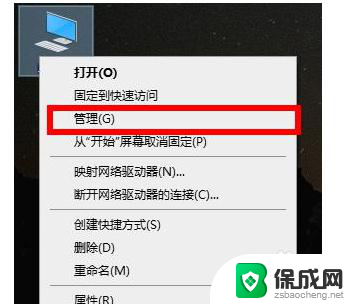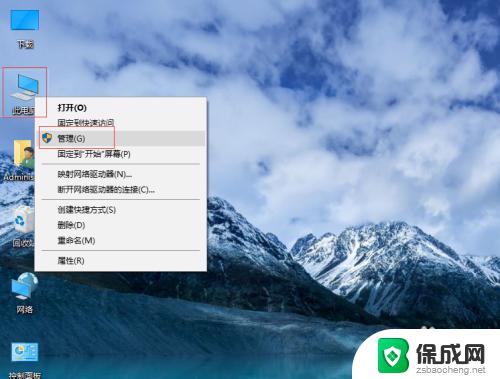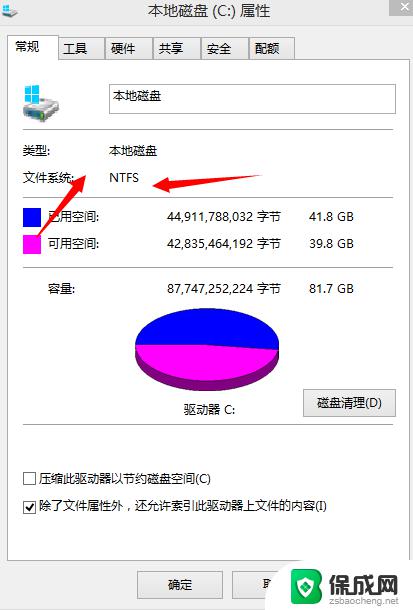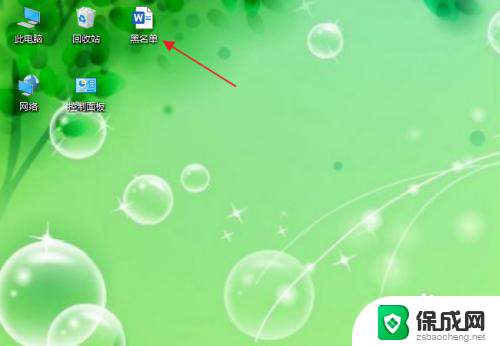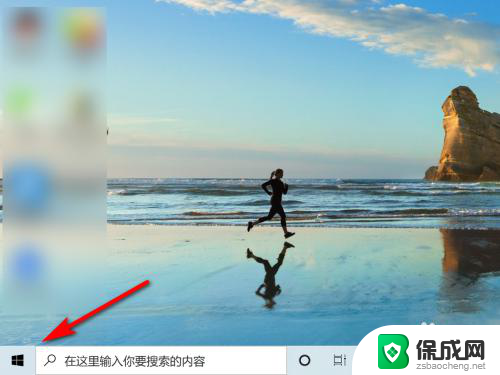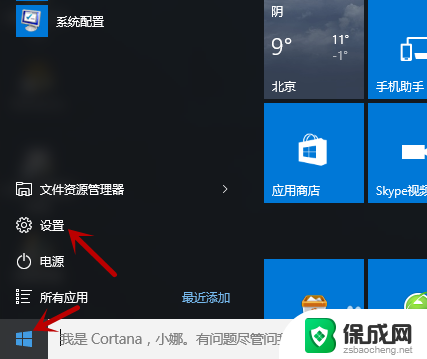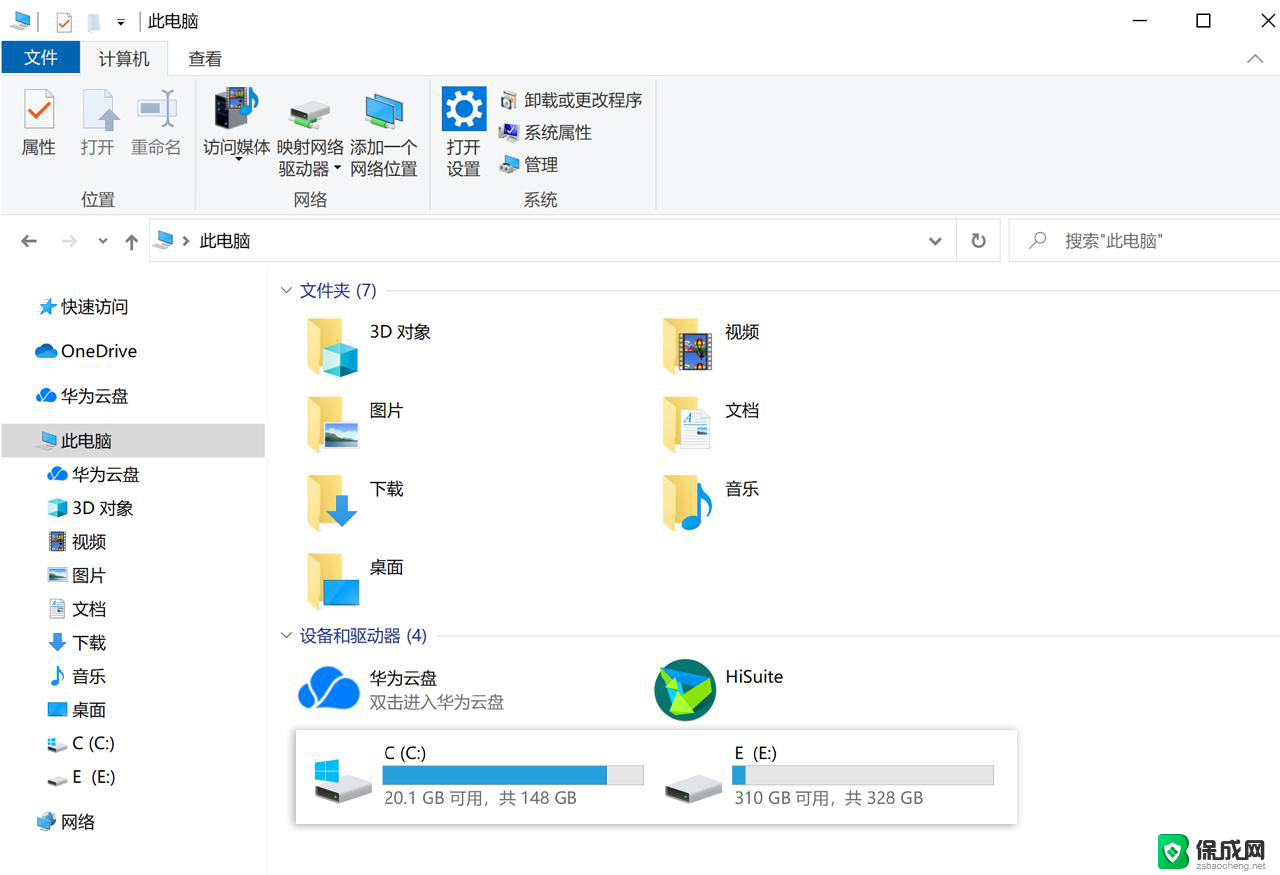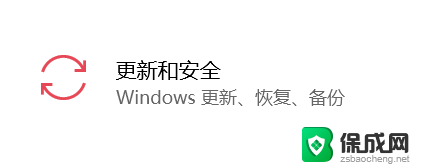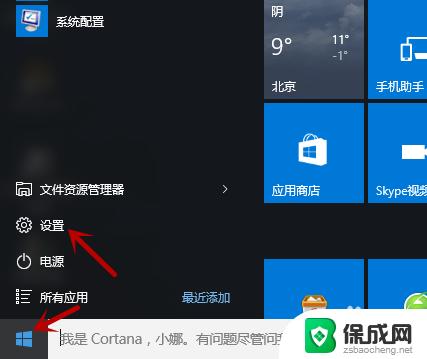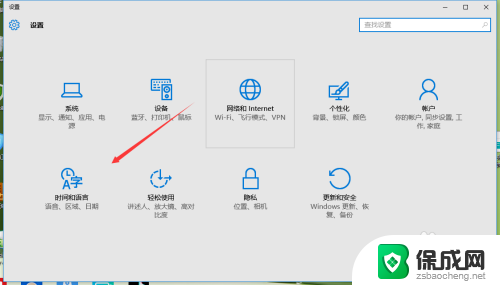windows10格式化 win10电脑怎么格式化硬盘
windows10格式化,在使用Windows 10操作系统的电脑上,格式化硬盘是一个常见的操作,无论是出于清理硬盘空间、解决系统故障还是重装系统的目的,格式化硬盘都是一个有效的解决方案。对于许多用户来说,如何正确地格式化Win10电脑的硬盘可能是一个令人困惑的问题。在本文中我们将详细介绍如何进行硬盘格式化的步骤和注意事项,帮助您轻松完成这个操作。无论您是初次尝试还是经验丰富的用户,本文都将为您提供有益的指导和建议。
具体步骤:
1.首先,点击左下方的设置,进入到电脑的总设置里面。
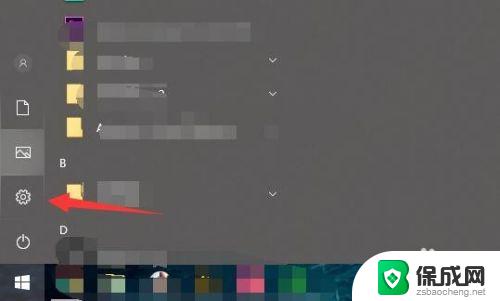
2.然后再找到里面的windows更新和安全的选项。
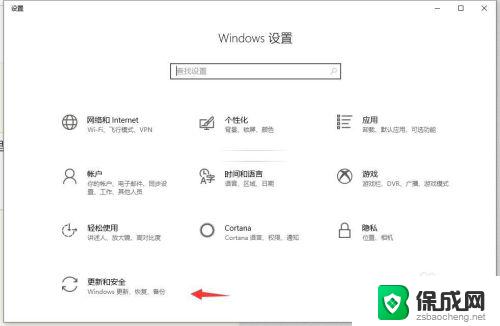
3.在左边栏里面找到恢复的这个标签点进去。
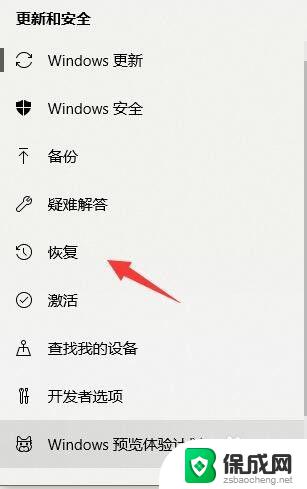
4.选择重置此电脑,然后点开始。
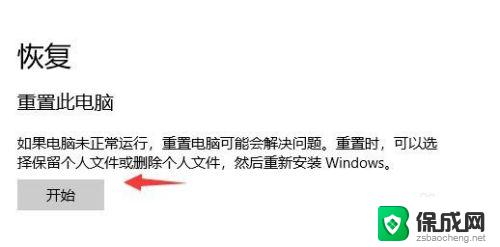
5.格式化就是要删除所有内容,直接点选删除所有内容。然后让电脑重新启动。
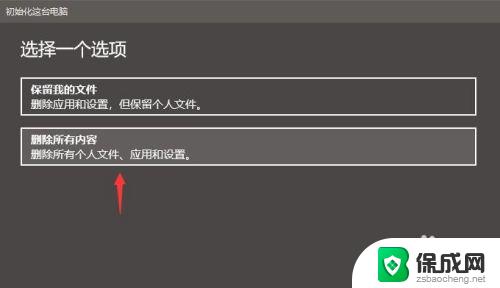
6.不过这里还原只会格式化C盘,所以。我们还需要找到电脑里面的其他盘,右键点击格式化。
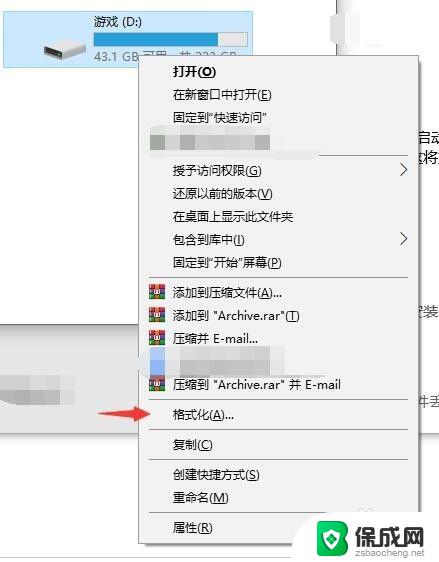
7.最后,再点开始。就OK了,把除C盘每个盘都这样做一遍,然后你的整个电脑就格式化成功了。
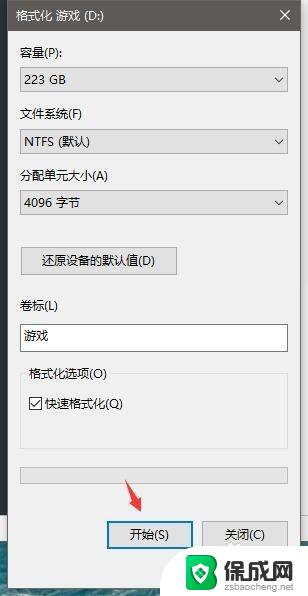
以上就是Windows 10格式化的全部内容,如果还有不清楚的用户,请参考我的步骤进行操作,希望这能对大家有所帮助。